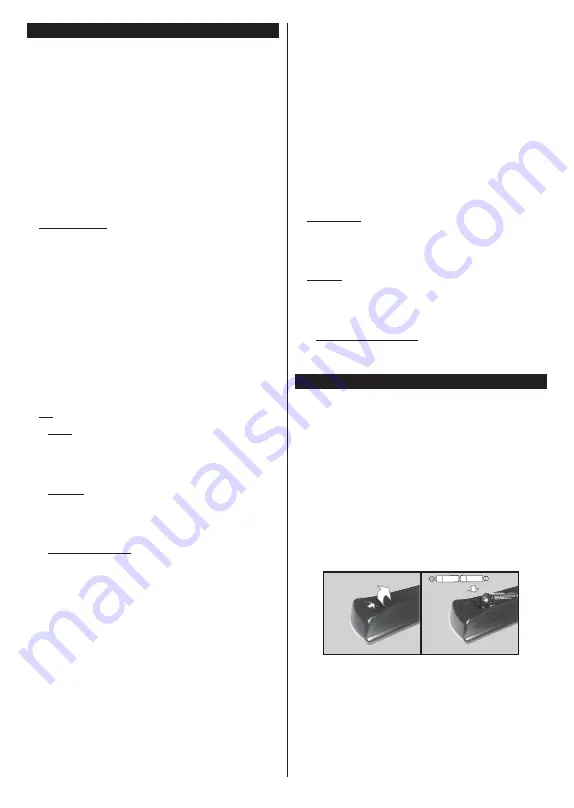
Português
- 7 -
Usar o menu principal da TV
Quando o botão
Início
é premido, aparecerá o menu
principal da TV na base do ecrã. Pode navegar
pelos itens do menu usando os botões direcionais
no controlo remoto. Para selecionar um item ou ver
as opções de submenus do menu realçado, premir o
botão
OK
. Quando realçar uma opção do menu alguns
dos itens do submenu deste menu podem aparecer na
parte superior da barra de menu para acesso rápido.
Para usar um item de acesso rápido, premir em
OK
e
definir como pretendido usando os botões direcionais
Esquerda/Direita. Quando terminar, premir o botão
OK
ou
Voltar/Retroceder
para sair.
Premir o botão
Sair
para fechar o menu principal.
1. Home (Início)
Quando o menu principal é aberto, a barra do menu
Início
será realçada. O conteúdo do menu
Início
pode ser personalizado acrescentando opções de
outros menus. Basta realçar uma opção e premir o
botão direcional Para baixo no controlo remoto. Se
vir a opção
Acrescentar ao Início
pode adicioná-
lo ao menu
Home (Início)
. Da mesma forma, pode
apagar ou alterar a posição de qualquer item no
menu
Home (Início)
. Premir o botão direcional para
baixo e selecionar a opção
Excluir
ou
Mover
e premir
OK
. Para mover um item do menu usar os botões
direcionais Direito e Esquerdo para selecionar a
posição para que quer o item e premir em
OK
.
2. TV
2.1. Guia
Pode aceder ao menu do guia de programa eletrónico
usando esta opção. Consultar a secção
Guia de
programa eletrónico
para mais informação.
2.2. Canais
Pode aceder ao menu
Canais
usando esta opção.
Consultar a secção
Usar a Lista de canais
para
mais informação.
2.3. Temporizadores
Pode definir temporizadores para eventos futuros
usando as opções deste menu. Também pode rever
os temporizadores anteriormente criados neste menu.
Para acrescentar um temporizador novo, selecionar o
separador
Adicionar Temporizador
usando os botões
Esquerdo/Direito e premir em
OK
. Definir os opções do
submenu como pretendido e quando terminar premir
em
OK
. Será criado um novo temporizador.
Para editar um temporizador criado anteriormente,
realçar esse temporizador, selecionar o separador
Editar temporizador selecionado
e premir em
OK
.
Alterar as opções do submenu como pretendido e
premir em
OK
para guardar as suas definições.
Para cancelar um temporizador já definido, realçar
esse temporizador, selecionar o separador
Apagar
temporizador selecionado
e premir em
OK
.
Uma mensagem de confirmação será visualizada.
Selecionar Sim e premir em OK para continuar. O
temporizador será cancelado.
Não é possível definir temporizadores para dois ou mais
eventos que serão transmitidos em canais diferentes
no mesmo intervalo de tempo. Neste caso, ser-lhe-á
solicitado que escolha um desses temporizadores e
cancele outros. Realçar o temporizador que pretende
cancelar e premir em
OK
, será exibido o menu
Opções
. Em seguida, realçar
Definir/Cancelar
e
premir em
OK
para cancelar esse temporizador. Terá
de guardar as alterações depois disso. Para o fazer
premir em
OK
, realçar
Guardar alterações
e premir
de novo em
OK
.
3.
Definições
Pode gerir as definições da sua TV usando as opções
deste menu. Consultar a secção
Conteúdos do menu
de definições
para mais informação.
4. Fontes
Pode gerir as referências da fonte de entrada usando
as opções deste menu. Para alterar a fonte atual,
realçar uma das opções e premir em
OK
.
4.1.
Definições de Fonte
Editar os nomes, ativar ou desativar as opções de
fonte selecionadas.
Inserir as pilhas no controlo remoto
Remover a tampa para mostrar o compartimento das
pilhas. Inserir duas pilhas tamanho
AA
. Deve certificar
que os sinais (+) e (-) coincidem (observe a polaridade
correta). Não misturar pilhas velhas e novas. Subs-
tituir apenas com tipo igual ou equivalente. Voltar a
colocar a tampa.
Será exibida uma mensagem no ecrã quando as pilhas
estão fracas e necessitem de ser substituídas. Notar
que quando as pilhas estão fracas, o desempenho do
controlo remoto pode ser afetado.
As pilhas não devem ser expostas a calor excessivo,
como sol, fogo ou algo semelhante.
Содержание TX-24M330E
Страница 114: ......
















































